Ce wikiHow vous apprend à imprimer un document sur un ordinateur Windows ou Mac. Pour ce faire, vous devez avoir une imprimante configurée et connectée à votre ordinateur.
Méthode One of Two:
Sous Windows
-
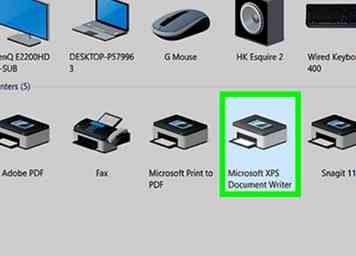 1 Assurez-vous que votre imprimante est connectée et allumée. Si votre imprimante se connecte via Wi-Fi, cela signifie que vous êtes sur le même réseau Internet que votre imprimante. sinon, vous devrez brancher le câble USB de votre imprimante sur votre ordinateur.
1 Assurez-vous que votre imprimante est connectée et allumée. Si votre imprimante se connecte via Wi-Fi, cela signifie que vous êtes sur le même réseau Internet que votre imprimante. sinon, vous devrez brancher le câble USB de votre imprimante sur votre ordinateur. - Consultez le manuel de votre imprimante pour savoir comment le configurer si vous ne l'avez pas déjà fait.
-
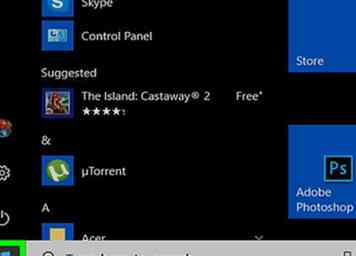 2 Open Start
2 Open Start  . Cliquez sur le logo Windows dans le coin inférieur gauche de l'écran.
. Cliquez sur le logo Windows dans le coin inférieur gauche de l'écran. -
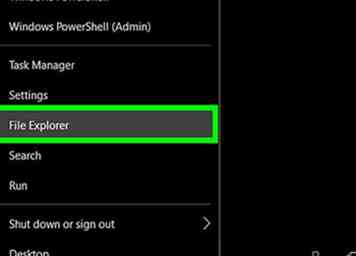 3 Ouvrir l'explorateur de fichiers
3 Ouvrir l'explorateur de fichiers  . Cliquez sur l'icône en forme de dossier dans le coin inférieur gauche de la fenêtre de démarrage.
. Cliquez sur l'icône en forme de dossier dans le coin inférieur gauche de la fenêtre de démarrage. -
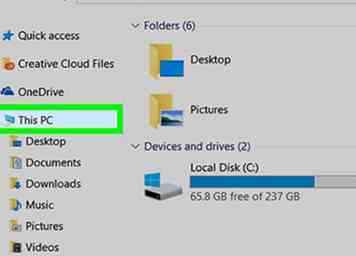 4 Accédez au document que vous souhaitez imprimer. Cliquez sur le dossier qui contient le document sur le côté gauche de la fenêtre Explorateur de fichiers. Les documents courants que vous pouvez imprimer sont les suivants:
4 Accédez au document que vous souhaitez imprimer. Cliquez sur le dossier qui contient le document sur le côté gauche de la fenêtre Explorateur de fichiers. Les documents courants que vous pouvez imprimer sont les suivants: - Documents Word, Excel ou PowerPoint
- Fichiers PDF
- Photos
-
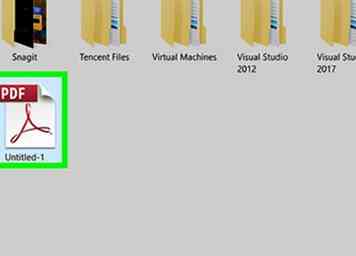 5 Sélectionnez le document. Cliquez sur le document que vous souhaitez imprimer.
5 Sélectionnez le document. Cliquez sur le document que vous souhaitez imprimer. -
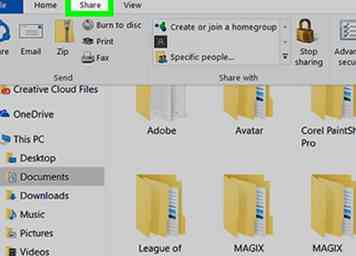 6 Clique le Partager languette. C'est dans le coin supérieur gauche de la fenêtre. Pour ce faire, une barre d’outils apparaîtra sous le Partager section.
6 Clique le Partager languette. C'est dans le coin supérieur gauche de la fenêtre. Pour ce faire, une barre d’outils apparaîtra sous le Partager section. -
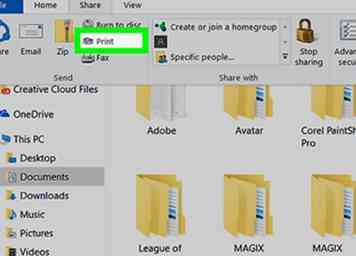 7 Cliquez sur Impression. Vous trouverez cela dans la section "Envoyer" de la barre d'outils. La fenêtre d'impression s'ouvrira.
7 Cliquez sur Impression. Vous trouverez cela dans la section "Envoyer" de la barre d'outils. La fenêtre d'impression s'ouvrira. - Si Impression est grisé, le document sélectionné ne peut pas être imprimé. Vous verrez ceci pour des choses comme les documents Notepad Next.
-
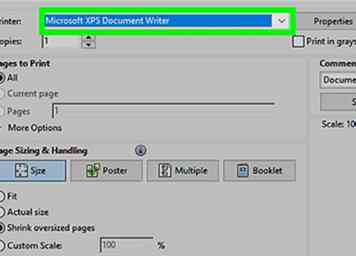 8 Sélectionnez votre imprimante. Cliquez sur la liste déroulante "Imprimante", puis cliquez sur le nom de votre imprimante.
8 Sélectionnez votre imprimante. Cliquez sur la liste déroulante "Imprimante", puis cliquez sur le nom de votre imprimante. -
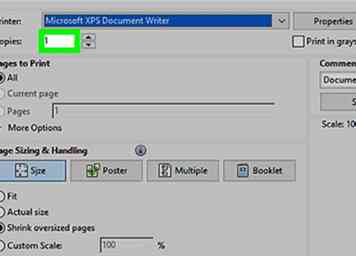 9 Sélectionnez un nombre de copies. Dans la zone "Copies", tapez le nombre de copies du document que vous souhaitez imprimer.
9 Sélectionnez un nombre de copies. Dans la zone "Copies", tapez le nombre de copies du document que vous souhaitez imprimer. - Ceci est différent du nombre de pages.
-
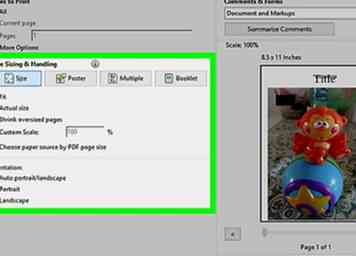 10 Modifiez d'autres paramètres d'impression si nécessaire. Le menu de chaque type de document variera, mais vous disposerez des options suivantes pour la plupart des documents:
10 Modifiez d'autres paramètres d'impression si nécessaire. Le menu de chaque type de document variera, mais vous disposerez des options suivantes pour la plupart des documents: - Orientation - Déterminez si votre document est orienté verticalement ou horizontalement.
- Couleur - Choisissez entre l’impression en noir et blanc ou l’impression couleur. Vous devez avoir de l'encre colorée dans votre imprimante pour imprimer en couleur.
- Nombre de côtés - Choisissez l'impression recto pour imprimer une feuille de papier par page ou choisissez l'impression recto verso pour utiliser les deux côtés d'une feuille de papier.
-
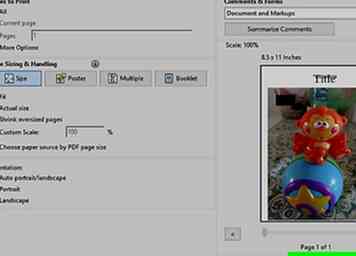 11 Cliquez sur Impression. C'est soit en bas de la fenêtre ou en haut de la fenêtre. Votre document commencera à imprimer.
11 Cliquez sur Impression. C'est soit en bas de la fenêtre ou en haut de la fenêtre. Votre document commencera à imprimer.
Méthode deux sur deux:
Sur mac
-
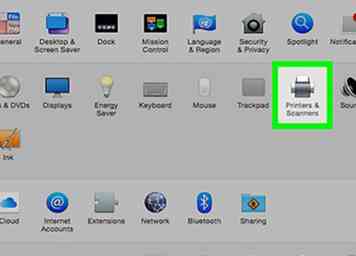 1 Assurez-vous que votre imprimante est connectée et allumée. Si votre imprimante se connecte via Wi-Fi, cela signifie que vous êtes sur le même réseau Internet que votre imprimante. sinon, vous devrez brancher le câble USB de votre imprimante sur votre ordinateur.
1 Assurez-vous que votre imprimante est connectée et allumée. Si votre imprimante se connecte via Wi-Fi, cela signifie que vous êtes sur le même réseau Internet que votre imprimante. sinon, vous devrez brancher le câble USB de votre imprimante sur votre ordinateur. -
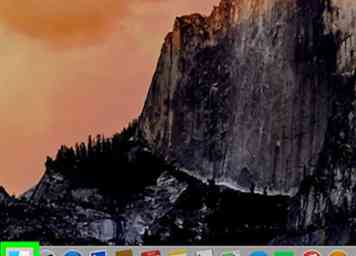 2 Ouvrir le Finder. Cliquez sur le bleu, app visage dans votre Dock Mac. Une fenêtre du Finder s'ouvre.
2 Ouvrir le Finder. Cliquez sur le bleu, app visage dans votre Dock Mac. Une fenêtre du Finder s'ouvre. -
 3 Accédez à votre document. Cliquez sur le dossier du document dans la partie gauche de la fenêtre du Finder, puis recherchez votre document.
3 Accédez à votre document. Cliquez sur le dossier du document dans la partie gauche de la fenêtre du Finder, puis recherchez votre document. -
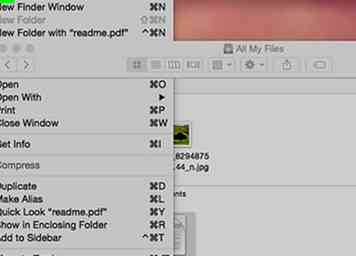 4 Sélectionnez le document. Cliquez sur le document que vous souhaitez imprimer.
4 Sélectionnez le document. Cliquez sur le document que vous souhaitez imprimer. -
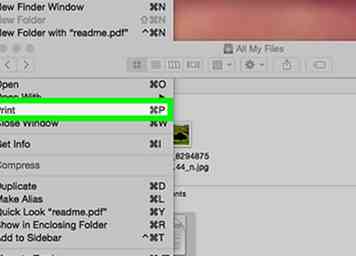 5 Cliquez sur Fichier. Cet élément de menu se trouve dans le coin supérieur gauche de l'écran. Un menu déroulant apparaîtra.
5 Cliquez sur Fichier. Cet élément de menu se trouve dans le coin supérieur gauche de l'écran. Un menu déroulant apparaîtra. -
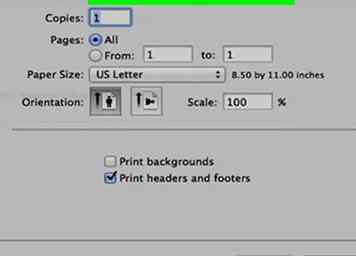 6 Cliquez sur Impression… . C'est au bas de la Fichier menu déroulant. Cela ouvrira la fenêtre d'impression.
6 Cliquez sur Impression… . C'est au bas de la Fichier menu déroulant. Cela ouvrira la fenêtre d'impression. -
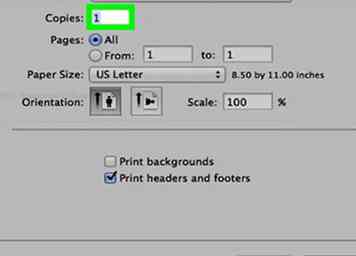 7 Sélectionnez votre imprimante. Cliquez sur la liste déroulante "Imprimante", puis cliquez sur le nom de votre imprimante dans le menu déroulant.
7 Sélectionnez votre imprimante. Cliquez sur la liste déroulante "Imprimante", puis cliquez sur le nom de votre imprimante dans le menu déroulant. -
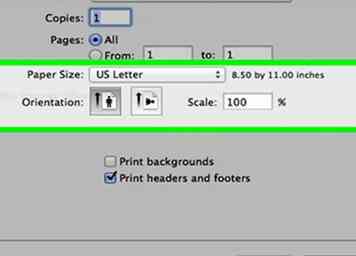 8 Sélectionnez un nombre de copies. Sélectionnez le numéro dans le champ "Copies", puis entrez le nombre de copies que vous souhaitez effectuer.
8 Sélectionnez un nombre de copies. Sélectionnez le numéro dans le champ "Copies", puis entrez le nombre de copies que vous souhaitez effectuer. -
 9 Modifiez les autres paramètres de l'imprimante si nécessaire. Vous devrez cliquer Afficher les détails d'abord si vous voulez changer autre chose que les paramètres "Pages":[1]
9 Modifiez les autres paramètres de l'imprimante si nécessaire. Vous devrez cliquer Afficher les détails d'abord si vous voulez changer autre chose que les paramètres "Pages":[1] - Pages - Sélectionnez les pages à imprimer. Si vous laissez "All" sélectionné, votre document entier sera imprimé.
- Taille de papier - Utilisez cette option pour augmenter ou diminuer les marges de votre imprimante pour différents formats de papier.
- Orientation - Déterminez si votre document est orienté verticalement ou horizontalement.
- Nombre de côtés - Choisissez l'impression recto pour imprimer une feuille de papier par page ou choisissez l'impression recto verso pour utiliser les deux côtés d'une feuille de papier.
- 10 Cliquez sur Impression. C'est dans le coin inférieur droit de la fenêtre. Cela invitera votre imprimante à commencer à imprimer votre document.
Facebook
Twitter
Google+
 Minotauromaquia
Minotauromaquia
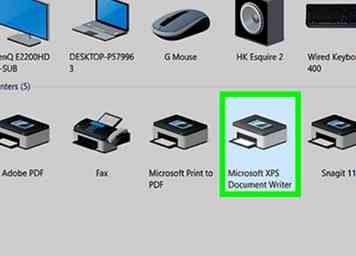 1 Assurez-vous que votre imprimante est connectée et allumée. Si votre imprimante se connecte via Wi-Fi, cela signifie que vous êtes sur le même réseau Internet que votre imprimante. sinon, vous devrez brancher le câble USB de votre imprimante sur votre ordinateur.
1 Assurez-vous que votre imprimante est connectée et allumée. Si votre imprimante se connecte via Wi-Fi, cela signifie que vous êtes sur le même réseau Internet que votre imprimante. sinon, vous devrez brancher le câble USB de votre imprimante sur votre ordinateur. 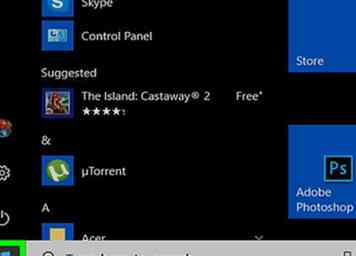 2 Open Start
2 Open Start  . Cliquez sur le logo Windows dans le coin inférieur gauche de l'écran.
. Cliquez sur le logo Windows dans le coin inférieur gauche de l'écran. 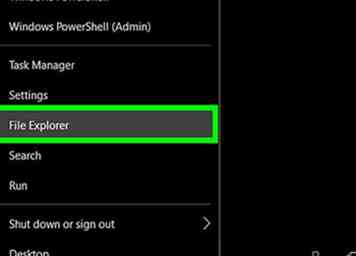 3 Ouvrir l'explorateur de fichiers
3 Ouvrir l'explorateur de fichiers  . Cliquez sur l'icône en forme de dossier dans le coin inférieur gauche de la fenêtre de démarrage.
. Cliquez sur l'icône en forme de dossier dans le coin inférieur gauche de la fenêtre de démarrage. 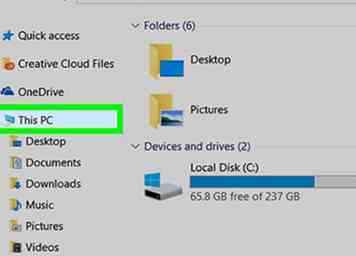 4 Accédez au document que vous souhaitez imprimer. Cliquez sur le dossier qui contient le document sur le côté gauche de la fenêtre Explorateur de fichiers. Les documents courants que vous pouvez imprimer sont les suivants:
4 Accédez au document que vous souhaitez imprimer. Cliquez sur le dossier qui contient le document sur le côté gauche de la fenêtre Explorateur de fichiers. Les documents courants que vous pouvez imprimer sont les suivants: 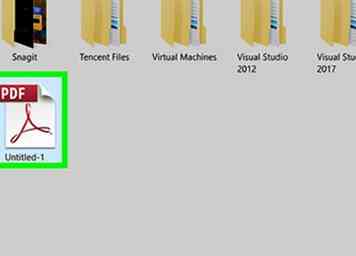 5 Sélectionnez le document. Cliquez sur le document que vous souhaitez imprimer.
5 Sélectionnez le document. Cliquez sur le document que vous souhaitez imprimer. 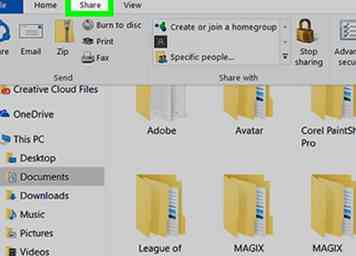 6 Clique le
6 Clique le 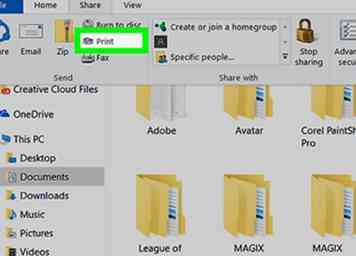 7 Cliquez sur
7 Cliquez sur 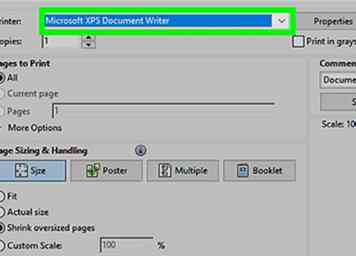 8 Sélectionnez votre imprimante. Cliquez sur la liste déroulante "Imprimante", puis cliquez sur le nom de votre imprimante.
8 Sélectionnez votre imprimante. Cliquez sur la liste déroulante "Imprimante", puis cliquez sur le nom de votre imprimante. 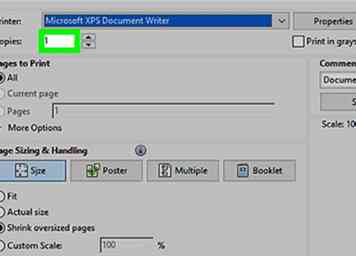 9 Sélectionnez un nombre de copies. Dans la zone "Copies", tapez le nombre de copies du document que vous souhaitez imprimer.
9 Sélectionnez un nombre de copies. Dans la zone "Copies", tapez le nombre de copies du document que vous souhaitez imprimer. 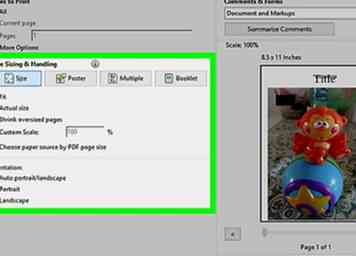 10 Modifiez d'autres paramètres d'impression si nécessaire. Le menu de chaque type de document variera, mais vous disposerez des options suivantes pour la plupart des documents:
10 Modifiez d'autres paramètres d'impression si nécessaire. Le menu de chaque type de document variera, mais vous disposerez des options suivantes pour la plupart des documents: 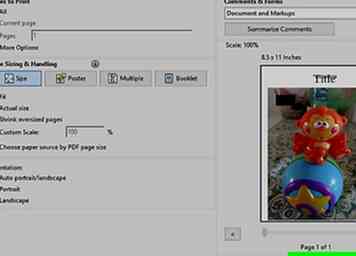 11 Cliquez sur
11 Cliquez sur 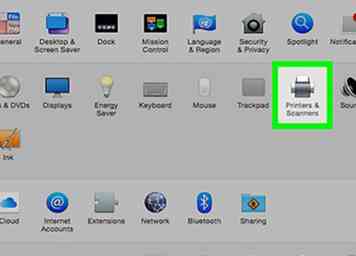 1 Assurez-vous que votre imprimante est connectée et allumée. Si votre imprimante se connecte via Wi-Fi, cela signifie que vous êtes sur le même réseau Internet que votre imprimante. sinon, vous devrez brancher le câble USB de votre imprimante sur votre ordinateur.
1 Assurez-vous que votre imprimante est connectée et allumée. Si votre imprimante se connecte via Wi-Fi, cela signifie que vous êtes sur le même réseau Internet que votre imprimante. sinon, vous devrez brancher le câble USB de votre imprimante sur votre ordinateur. 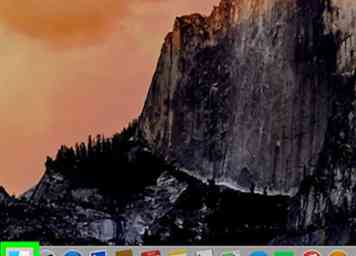 2 Ouvrir le Finder. Cliquez sur le bleu, app visage dans votre Dock Mac. Une fenêtre du Finder s'ouvre.
2 Ouvrir le Finder. Cliquez sur le bleu, app visage dans votre Dock Mac. Une fenêtre du Finder s'ouvre.  3 Accédez à votre document. Cliquez sur le dossier du document dans la partie gauche de la fenêtre du Finder, puis recherchez votre document.
3 Accédez à votre document. Cliquez sur le dossier du document dans la partie gauche de la fenêtre du Finder, puis recherchez votre document. 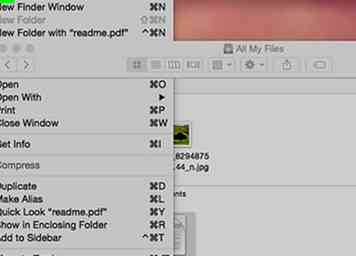 4 Sélectionnez le document. Cliquez sur le document que vous souhaitez imprimer.
4 Sélectionnez le document. Cliquez sur le document que vous souhaitez imprimer. 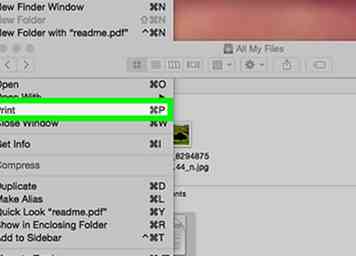 5 Cliquez sur
5 Cliquez sur 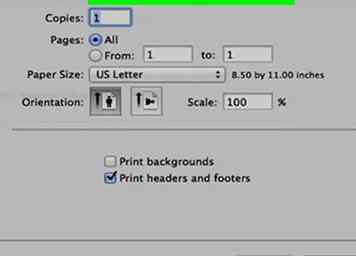 6 Cliquez sur
6 Cliquez sur 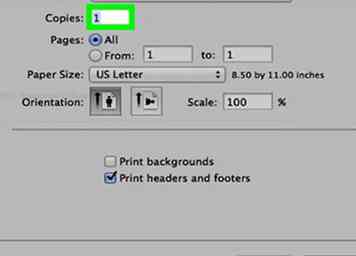 7 Sélectionnez votre imprimante. Cliquez sur la liste déroulante "Imprimante", puis cliquez sur le nom de votre imprimante dans le menu déroulant.
7 Sélectionnez votre imprimante. Cliquez sur la liste déroulante "Imprimante", puis cliquez sur le nom de votre imprimante dans le menu déroulant. 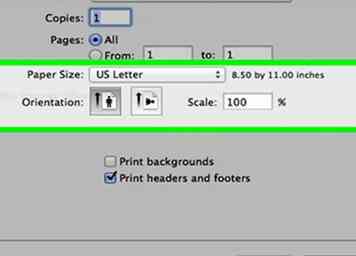 8 Sélectionnez un nombre de copies. Sélectionnez le numéro dans le champ "Copies", puis entrez le nombre de copies que vous souhaitez effectuer.
8 Sélectionnez un nombre de copies. Sélectionnez le numéro dans le champ "Copies", puis entrez le nombre de copies que vous souhaitez effectuer.  9 Modifiez les autres paramètres de l'imprimante si nécessaire. Vous devrez cliquer Afficher les détails d'abord si vous voulez changer autre chose que les paramètres "Pages":[1]
9 Modifiez les autres paramètres de l'imprimante si nécessaire. Vous devrez cliquer Afficher les détails d'abord si vous voulez changer autre chose que les paramètres "Pages":[1]